本文介绍从U盘安装中兴新支点操作系统(NewStart)的方法,采用U盘制作软件Rufus来安装NewStart-Dev-201707-x86_64,即中兴新支点桌面操作系统 V3 64位(201707)。
一、安装准备工作
1、准备好一个空白U盘,最小要求容量为4G,推荐用8G。(请做好U盘的数据备份)
2、从中兴新支点官方网站下载系统安装映像,下载后的镜像文件2G左右,建议下载完成后进行md5校证。(系统镜像文件放在电脑上,不要放到U盘里)
下载地址:https://www.gd-linux.com/download/
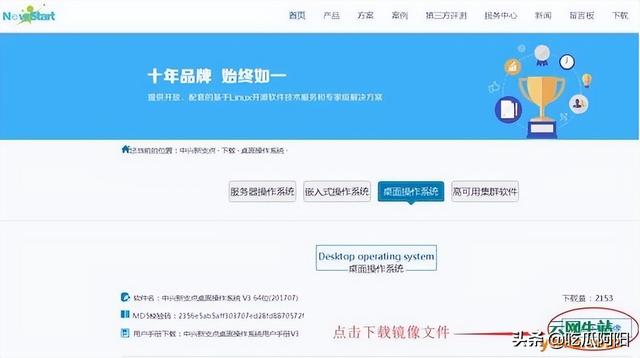
3、下载U盘制作软件rufus 3.1,也可以使用rufus 3.3版,然后下载到电脑上。(rufus 3.1在安装时没有发生兼容问题,可以采用。)
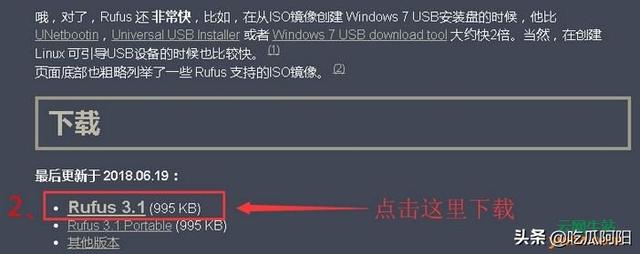
二、U盘安装中兴新支点操作系统(NewStart)过程
1、插入U盘,打开U盘制作软件rufus 3.1。
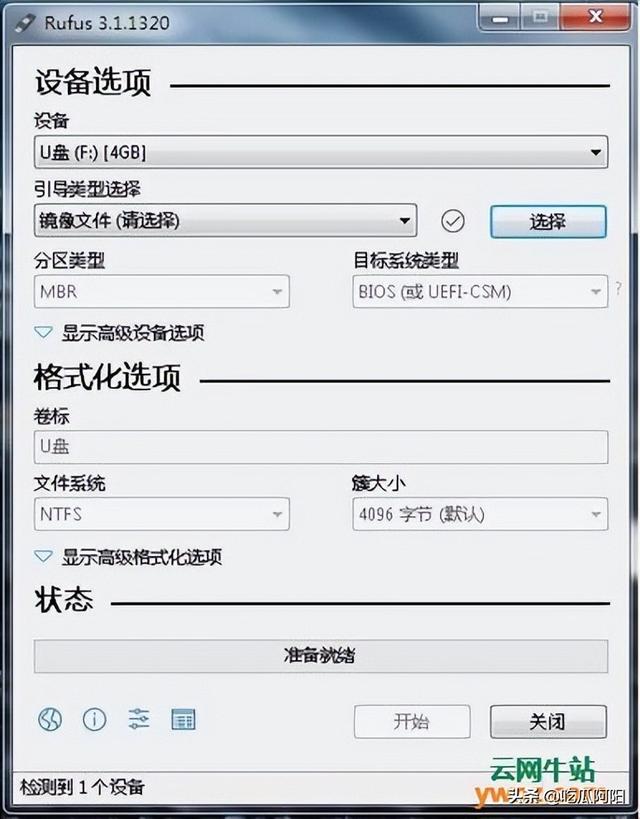
2、点击rufus 3.1软件的选择,选中下载的中兴新支点操作系统镜像文件,其他默认,然后点击下方的开始。
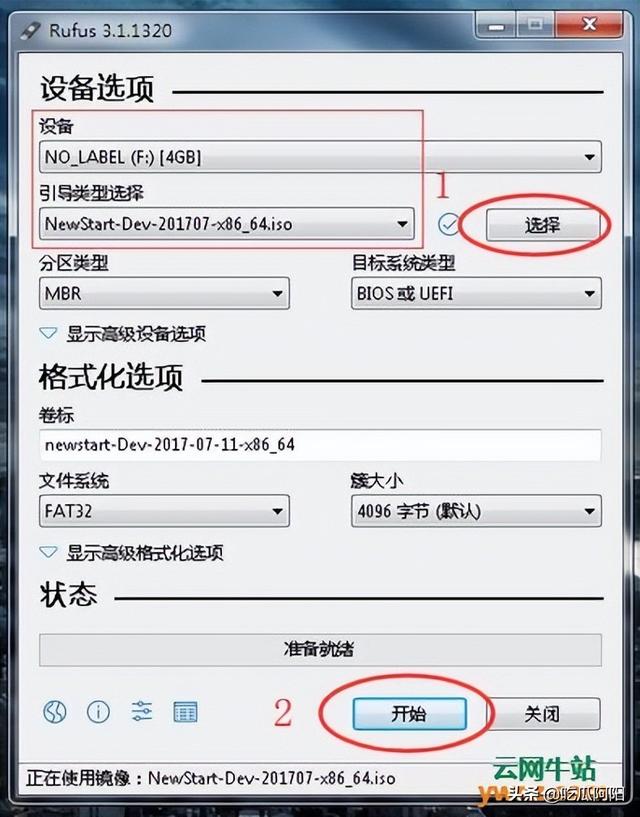
3、点击“是”,再点击“OK”,等待U盘启动制作并写入中兴新支点操作系统完成。
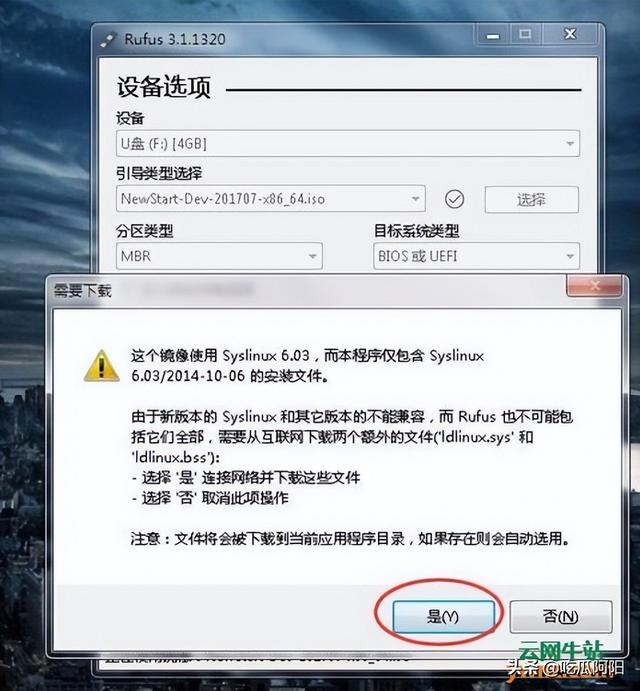
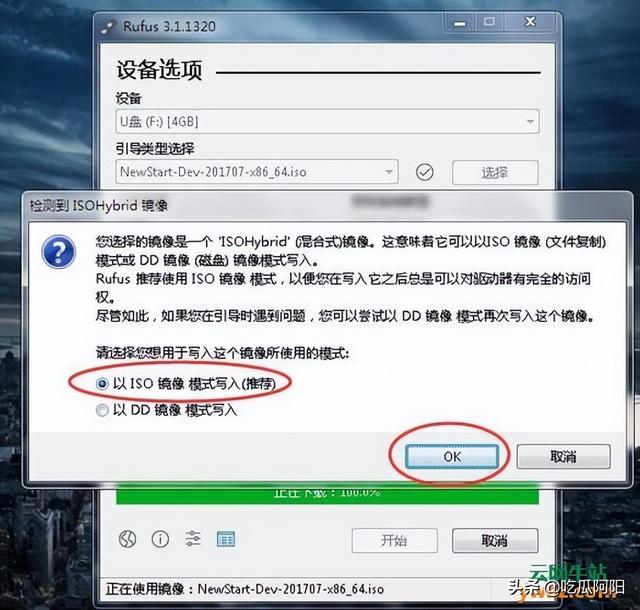
4、把制作好的U盘插入到电脑上,开机按F12,选择U盘启动,台式机一般为:Delete键笔记本一般为:F2键惠普笔记本一般为:F10键联想笔记本一般为:F12键苹果电脑为:C键。
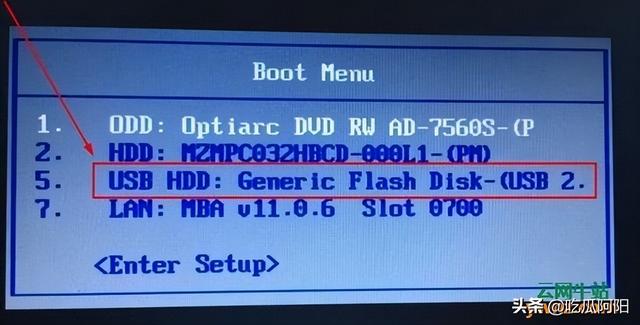
5、从U盘启动后,选择“Start Newstart Dev”进入安装。
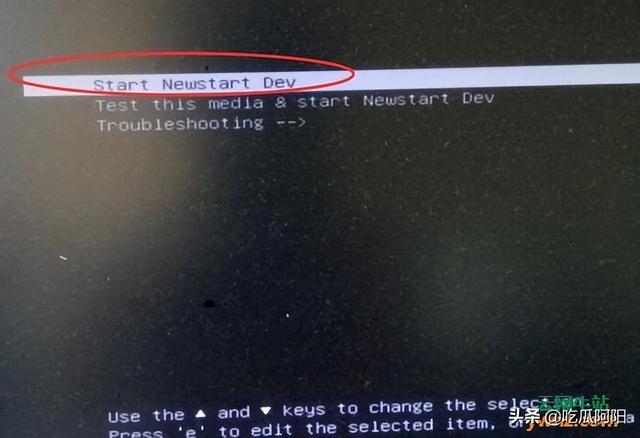
6、系统会进入到安装界面,我们点击“安装系统”开始安装。
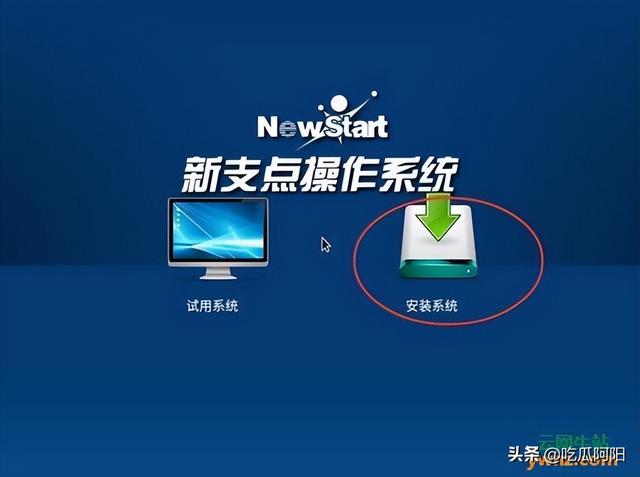
7、选择将中兴新支点操作系统安装所在硬盘分区,再点击下一步。(如需要装双系统,请安装在系统之外的其他分区,注意备份好数据,可以参考安装Linux时分区工具说明一文。)
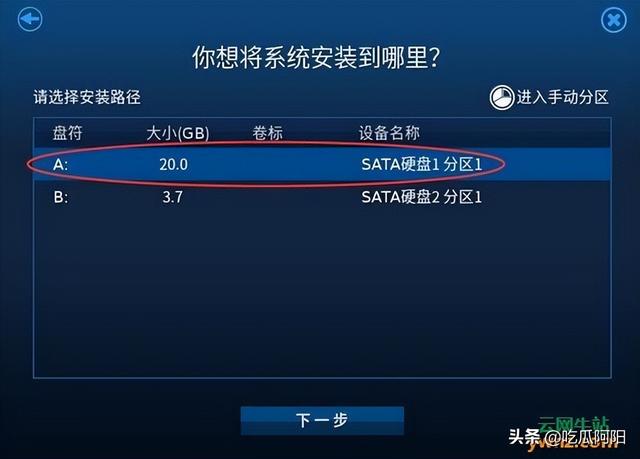
8、设置完管理员密码后,在右下角点击“开始安装”进行安装系统。
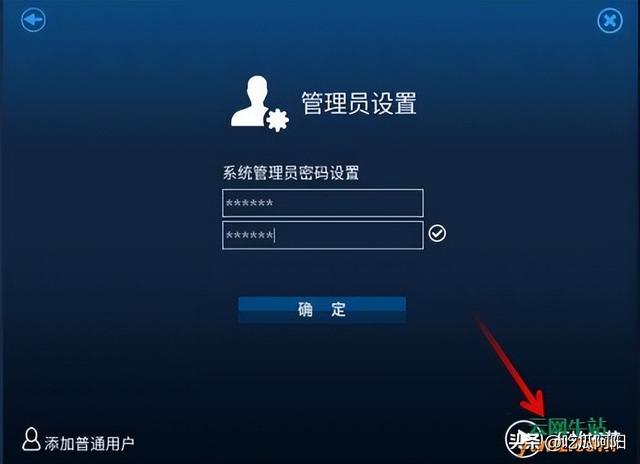
9、进入安装,10多分钟就安装完成了,非常简单。安装过程中请保证电脑电量,而且不能拨插U盘,否则得重来。

10、安装成功后,点击“重启”,拨出U盘。
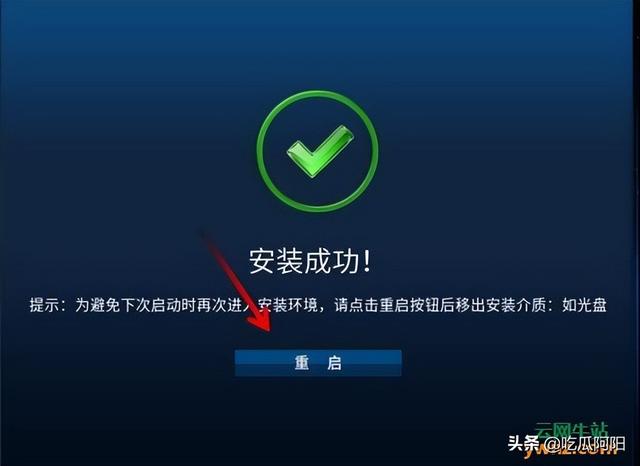
11、系统启动后很快就进入到了登陆界面,输入先前创建的用户名及密码,就可以体验中兴新支点操作系统(NewStart)了。
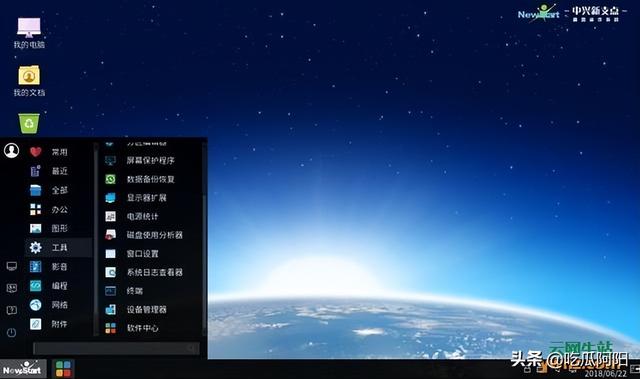
三、使用体验
中兴新支点操作系统美观易用、桌面环境简单易用,主要由桌面、启动器、任务栏、控制中心、窗口管理器等组成,系统中预装了LibreOffice办公软件、输入法、火狐浏览器、谷歌浏览器以及中兴新支点特色应用。它既能让您体验到丰富多彩的娱乐生活,也可以满足您的日常工作需要。可以在软件中心下载安装WPS Office、搜狗输入法、QQ等应用。可以看得出来它是专用国人的使用习惯而定制,简单顺手,满足您的日常工作需要了。
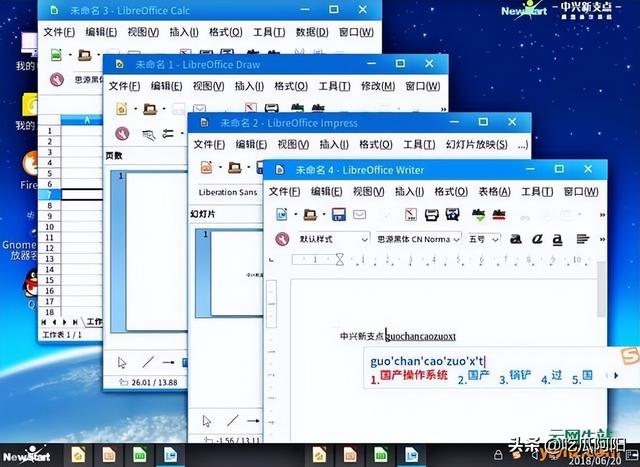
中兴新支点操作系统的桌面是窗口式,桌面非常简洁,操作简单,对于普通电脑小白来说,使用起来非常简单。在中兴新支点操作系统的软件中心下载的QQ,在使用体验上与Windows版本一致。
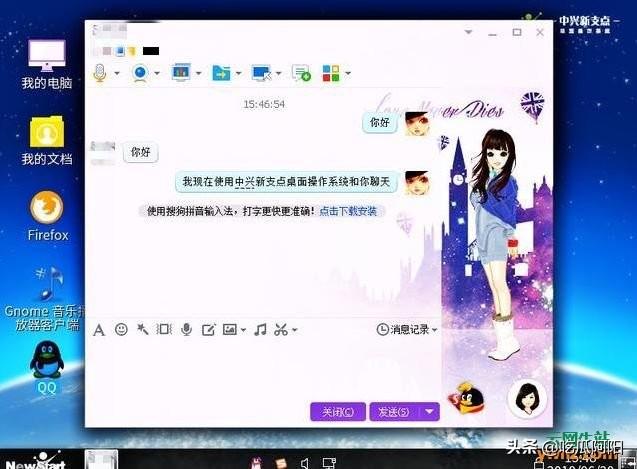
整的来说中兴新支点操作系统挺不错的,启动快,系统稳定安全,能满足日常所用,上手也非常简单,是一款非常好用的国产操作系统,值得一赞。


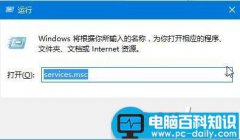

![RedHat服务器上[Errno 5] OSError: [Errno 2]的解决方法](https://img.pc-daily.com/uploads/allimg/4752/11135115c-0-lp.png)

